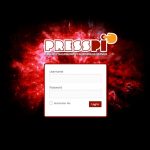🌍 ¿Por Qué Usar ChatGPT como Buscador en Microsoft Edge?
Con la evolución de la inteligencia artificial, ChatGPT se ha convertido en una poderosa herramienta de búsqueda. Ahora puedes configurarlo como tu buscador predeterminado en Microsoft Edge y realizar consultas directamente desde la barra de direcciones.
Esto te permite obtener respuestas detalladas y acceso a información actualizada sin necesidad de iniciar sesión en OpenAI. En este artículo, te mostramos paso a paso cómo hacerlo.
🔧 Cómo Configurar ChatGPT como Buscador Predeterminado en Edge
1️⃣ Accede a la Configuración de Microsoft Edge
- Abre Edge y haz clic en los tres puntos en la esquina superior derecha.
- Selecciona «Configuración».
2️⃣ Modificar la Configuración de Búsqueda
- Ve a la opción «Privacidad, búsqueda y servicios».
- Desplázate hasta «Experiencia de búsqueda» y haz clic en «Barra de direcciones».
3️⃣ Agregar ChatGPT como Buscador
- En «Motor de búsqueda usado en la barra de direcciones», selecciona «Administrar motores de búsqueda».
- Haz clic en «Añadir» e ingresa la siguiente información:
- Nombre: ChatGPT
- Acceso directo: gpt
- URL: https://chatgpt.com/?q=%s&hints=search
- Guarda los cambios.
4️⃣ Establecer ChatGPT como Motor de Búsqueda Predeterminado
- Busca ChatGPT en la lista de motores de búsqueda.
- Haz clic en «Más acciones» y selecciona «Establecer como predeterminado».
✅ ¡Listo! Ahora cada vez que realices una búsqueda desde la barra de direcciones en Edge, ChatGPT será tu motor de búsqueda principal!
🎯 Cómo Usar ChatGPT sin Cambiar el Motor de Búsqueda
Si prefieres mantener Bing como predeterminado pero quieres usar ChatGPT en búsquedas específicas, puedes hacerlo con un simple truco.
🔹 Escribe el acceso directo seguido de tu consulta:
gpt elecciones Ecuador 2025
🔹 Al presionar Enter, Edge usará ChatGPT en lugar de Bing solo para esa búsqueda puntual.
Este método es perfecto si deseas alternar entre diferentes buscadores sin modificar la configuración principal.
🏆 Ventajas de Usar ChatGPT como Buscador
| 🌟 Ventaja | 📌 Beneficio |
|---|---|
| No requiere iniciar sesión | Puedes usarlo sin cuenta de OpenAI. |
| Respuestas instantáneas | Obtienes información sin necesidad de abrir múltiples páginas. |
| Búsquedas más naturales | A diferencia de Google o Bing, ChatGPT responde en lenguaje conversacional. |
| Acceso a información actualizada | Consulta datos recientes con referencias verificables. |
🔍 ¿Cómo Funciona la Búsqueda en ChatGPT?
Microsoft Edge permite realizar búsquedas directamente desde la barra de direcciones, pero al usar ChatGPT obtienes resultados optimizados con inteligencia artificial.
Esto significa que puedes hacer preguntas más específicas, recibir resúmenes de noticias y obtener respuestas detalladas con fuentes verificadas.
Ejemplo de búsqueda en ChatGPT:
gpt últimas noticias sobre IA en 2025
🔹 ChatGPT te responderá con un resumen actualizado de fuentes confiables.
⚠️ Consideraciones Importantes
📢 Precisión de la información
Un estudio de la BBC ha señalado que los resúmenes generados por IA pueden contener errores. Es importante verificar siempre las fuentes antes de tomar decisiones basadas en estas respuestas.
📢 Seguridad y privacidad
Aunque ChatGPT no requiere iniciar sesión, siempre es recomendable proteger tu privacidad al hacer búsquedas en línea.
❓ Preguntas Frecuentes (FAQ)
📌 1. ¿Necesito una cuenta de OpenAI para usar ChatGPT como buscador?
No, puedes utilizarlo sin iniciar sesión.
📌 2. ¿Puedo hacer lo mismo en otros navegadores como Chrome o Firefox?
Sí, pero el proceso varía. Te dejamos guías sobre cómo hacerlo en Chrome y Firefox.
📌 3. ¿Dónde encuentro más información sobre IA y tecnología?
Visita mi canal de YouTube y mi sitio web para más tutoriales.
🔔 ¿Te ha sido útil esta guía? Déjanos un comentario y comparte este artículo con más personas interesadas en inteligencia artificial.
📢 No olvides seguirme en YouTube para más contenido sobre tecnología! 🚀